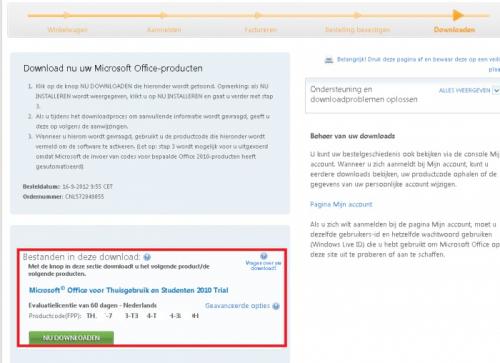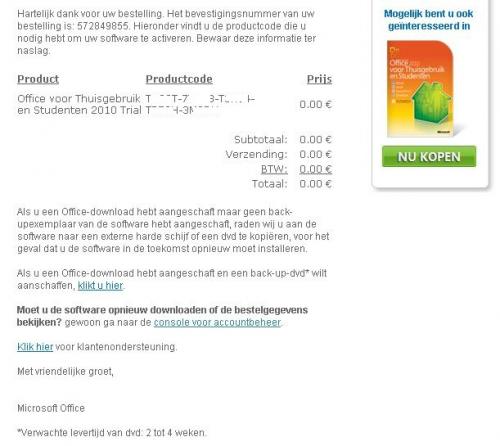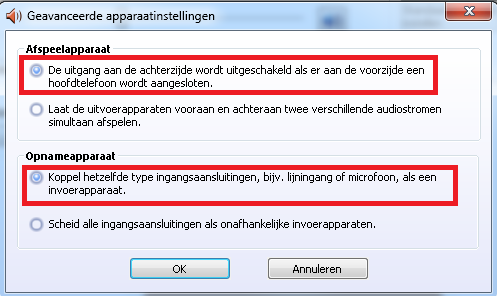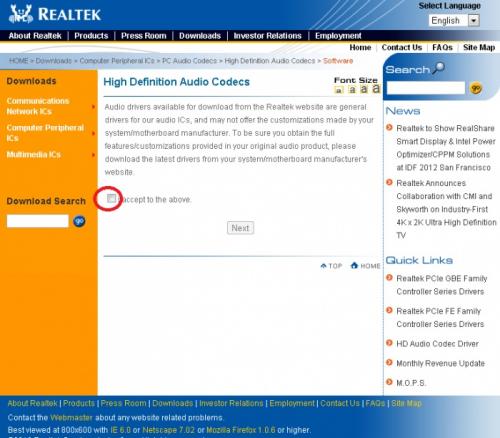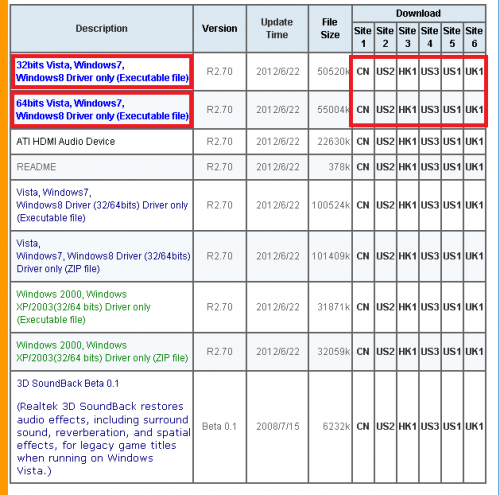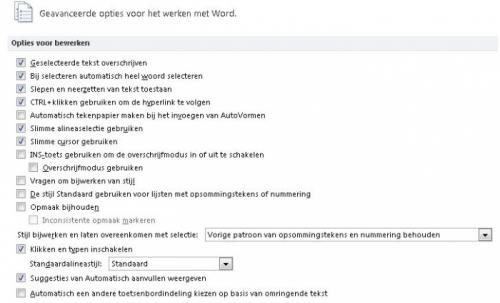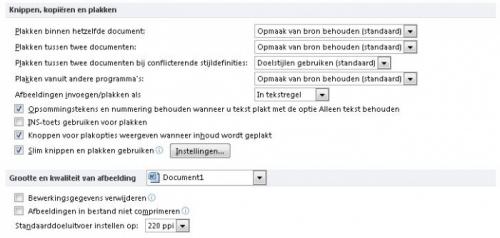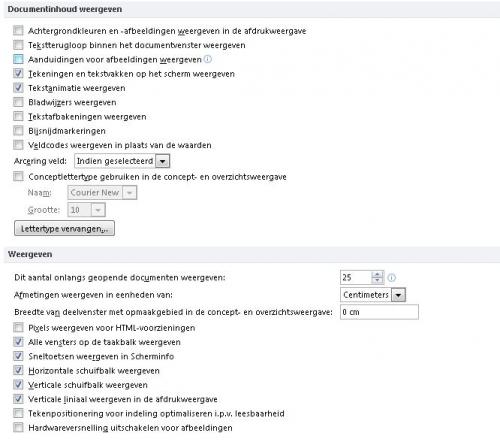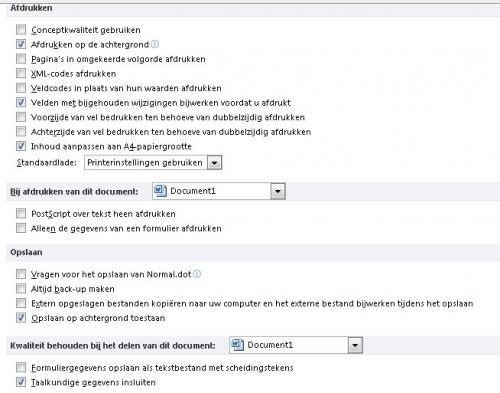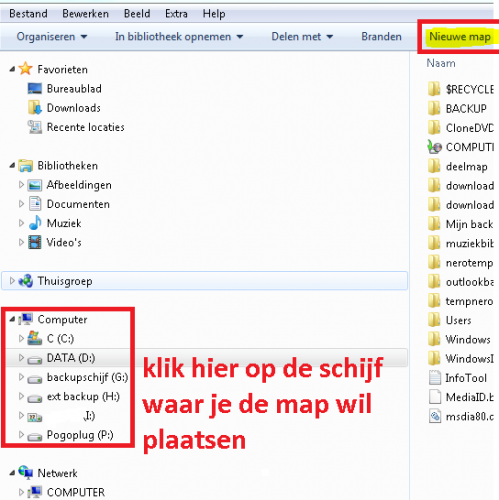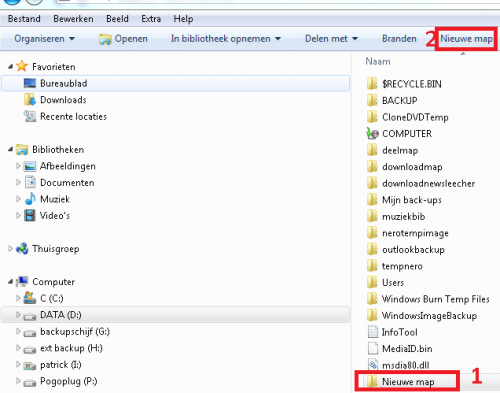-
Items
26.326 -
Registratiedatum
-
Laatst bezocht
Inhoudstype
Profielen
Forums
Store
Alles dat geplaatst werd door clarkie
-
De probeerversie van Office 2010 kan je 60 dagen testen. Ook ontvang je een productcode die in beeld wordt gebracht op de downloadsite en ook ontvang je productcode via e-mail. Dat e-mailadres heb je moeten opgeven voor dat je op de downloadlink terecht komt. In onderstaande afbeelding is de productcode onleesbaar gemaakt. Deze afbeelding komt van de ontvangen e-mail.
-
Dan vrees ik dat je enkel kan gebruik maken van een micro sd-kaart om bestanden te verplaatsen tussen je tablet en PC.
-

HELP koptelefoon werkt niet in laptop!
clarkie reageerde op laptop55's topic in Archief Windows Algemeen
Open realtek audio configuratie. Klik er op geavanceerde apparaatinstellingen. Staan de instellingen zoals hieronder: Controleer ook eens op een andere PC of de hoofdtelefoon nog werkt. Een andere mogelijkheid is dat de aansluiting defect is. Ook kan je via start-> configuratiescherm-> programma's en onderdelen realtek audio driver verwijderen en dan opnieuw installeren. Download via deze link, je moet er een vinkje plaatsen voor i accept to the above. En klik op NEXT Je ziet dan onderstaand scherm waar je afhankelijk of je een 32 of 64 bit versie van Windows vista hebt de juiste downloadlink aan de linkerkant moet nemen. -
Het zou ook om een probleem met de inktpatroonhouder of ....kunnen gaan, een hardware probleem dus. Download via deze link (klik erop) eens HP hardware diagnostic utility en voer het uit.
-

HELP koptelefoon werkt niet in laptop!
clarkie reageerde op laptop55's topic in Archief Windows Algemeen
Controleer eens of je iets van realtek audio configuratie terug vindt bij configuratiescherm. -
Heb je een origineel en juist patroon van HP geplaatst? Heb je ook alle strips ( verpakking) van het patroon verwijderd voor de plaatsing? Is het patroon correct geplaatst? krijg je een foutmelding, welke?
-

HELP koptelefoon werkt niet in laptop!
clarkie reageerde op laptop55's topic in Archief Windows Algemeen
Sluit je hoofdtelefoon eens aan en kijk je instellingen eens na via start-> configuratiescherm-> geluid-> tabblad afspelen. -
Waarom ga je pas aangemaakte partities defragmenteren? Je wil defragmenteren maar het lukt niet, waarom? Welke foutmelding krijg je?
-
Op de vraag waar je de map "mijn documenten" staan hebt kwam nog geen antwoord. Indien je geen persoonlijke bestanden op je C schijf staan hebt, dan zou ik niet weten wat je zomaar kan overzetten. Volgens wat ik zie heb je games op je C geplaatst, maar die kan je enkel door verwijderen en herinstalleren naar een andere schijf plaatsen.
-
Wordt je tablet herkent op het het moment dat je ze aansluit? Hoor je een geluid, zie je op het scherm verschijnen" nieuwe hardware gevonden"? Heb je de mogelijkheid van die micro sd-kaart bekeken?
-
Waar dan wel? Ik bedoel de map "mijn documenten" die aangemaakt wordt tijdens de installatie van Windows. Als al je documenten, muziek, foto's, enz.... niet op je C staan dan zullen al die geplaatste berichten voor niets geweest zijn. Wat staat er dan wel op je C schijf, zoveel software?
-
Op dit moment staat die map "mijn documenten" op je C schijf. Om plaats te maken op je C kan je die map verplaatsen naar een andere schijf. Jij moet eerst beslissen naar welke schijf je die wil verplaatsen de F of G schijf. ( ze zijn alle twee leeg) Heb je eenmaal je keuze gemaakt moet je bericht 10 uitvoeren, dus twee mappen aanmaken op de gekozen schijf.
-
- 1 antwoord
-
- gemaakt
- instellingen
-
(en 7 meer)
Getagd met:
-
We gaan stap voor stap werken. Je moet eerst beslissen of je de map "mijn documenten" op de F of G wil. Maak dan een map aan op die schijf. Als je niet weet hoe dat moet, open je verkenner. Klik in het linkervenster op je F of G schijf. Klik dan bovenaan op nieuwe map. Geef de nieuwe map bijvoorbeeld jouw naam. Dubbelklik dan op die pas aangemaakte map (1). (In mijn afbeelding noemt die map nieuwe map) Klik dan weer op nieuwe map (2). Geef die map de naam documenten. Nu heb je een map die jouw naam draagt en een submap genaamd documenten. Als dat gelukt is laat je het weten.
-
De experts (Kape en kweezie wabbit) zijn verwittigd, zodra ze online komen helpen ze je verder.
-
Sorry, maar hulp bieden via teamviewer gaat niet. Vanaf waar snap je het niet?
-
Dag rogier, Lukt het niet om bericht 2 uit te voeren, dus een hijackthis logje aanmaken?
-

ACRONIS PROBLEEM - back-up image niet te openen
clarkie reageerde op oekie's topic in Archief Andere software
Dag oekie, Als je binnen dit topic verder geen vragen of problemen meer hebt, mag je dit onderwerp afsluiten door een klik op de knop +Markeer als opgelost die je links onderaan kan terugvinden…zo blijft het voor iedereen overzichtelijk. Uiteraard kan je in geval van nieuwe/andere problemen steeds weer een nieuw topic openen… -
Dag nobeldreef, Is je probleem opgelost? Als je binnen dit topic verder geen vragen of problemen meer hebt, mag je dit onderwerp afsluiten door een klik op de knop +Markeer als opgelost die je links onderaan kan terugvinden…zo blijft het voor iedereen overzichtelijk. Uiteraard kan je in geval van nieuwe/andere problemen steeds weer een nieuw topic openen…
-

Datum en tijd in Powerpoint
clarkie reageerde op P.J. Mokkenstorm's topic in Archief Microsoft Office
Dag Pete, Heb je een oplossing voor je probleem gevonden? Heb je al eens aan je collega gevraagd of hij een antwoord heeft op je probleem? -
Dag Reintje, Als je binnen dit topic verder geen vragen of problemen meer hebt, mag je dit onderwerp afsluiten door een klik op de knop +Markeer als opgelost die je links onderaan kan terugvinden…zo blijft het voor iedereen overzichtelijk. Uiteraard kan je in geval van nieuwe/andere problemen steeds weer een nieuw topic openen…
-
Dag lepa, Is het gelukt om de tablet te laten herkennen op je PC?
-

Windows DVD Maker - probleem bij branden
clarkie reageerde op Sammeke's topic in Archief Andere software
Dag Sammeke, Hoe ver sta je met het oplossen van je probleem? -
Dag Grazdefrance, Je e-mailadres staat nog altijd zichtbaar in bericht 14, best verwijderen. Hoe ver sta je ondertussen met het oplossen van je probleem?
-
Dag goldwingdriver, Is je probleem opgelost? Als je binnen dit topic verder geen vragen of problemen meer hebt, mag je dit onderwerp afsluiten door een klik op de knop +Markeer als opgelost die je links onderaan kan terugvinden…zo blijft het voor iedereen overzichtelijk. Uiteraard kan je in geval van nieuwe/andere problemen steeds weer een nieuw topic openen…
- 2 antwoorden
-
- downloaden
- interne
- (en 8 meer)

OVER ONS
PC Helpforum helpt GRATIS computergebruikers sinds juli 2006. Ons team geeft via het forum professioneel antwoord op uw vragen en probeert uw pc problemen zo snel mogelijk op te lossen. Word lid vandaag, plaats je vraag online en het PC Helpforum-team helpt u graag verder!